本文将重点解读重复测量方差的分析结果。重复测量分析往往需要查看球形假设的检验结果。根据数据满足或不满足球形假设的情况,需要实施不同的检验方法。接下来,我们一起来解......
2023-06-20 201 SPSS重复测量方差分析
很多朋友在用IBM SPSS Statistics执行数据分析时,需要进行频数分析。频数分析主要通过分析表、条图、直方图,以及集中趋势和离散趋势的各种统计量,描述数据的分布特征。
那我们今天就基于windows系统下的IBM SPSS Statistics软件来教大家如何进行频数分析。IBM SPSS Statistics以其简单的操作和简洁易懂的界面著称,简约的外表下却包含着专业的内核,在应对日常办公数据分析时IBM SPSS Statistics的功能可以说是牛刀杀鸡。下面我们以一组医院血糖浓度的数据进行频数分析实操。
1、导入数据
打开SPSS,在文件中导入自己的需要处理的数据。

图1:数据界面
2、选择菜单按钮
在上方菜单栏找到“描述统计”按钮点击,再点击下一级菜单中的“频率”。

图2:菜单按钮
3、变量选择
将自己要分析的变量导入到变量栏(图中的变量是血糖浓度,我们可以根据自己的需求选择要分析的变量)。
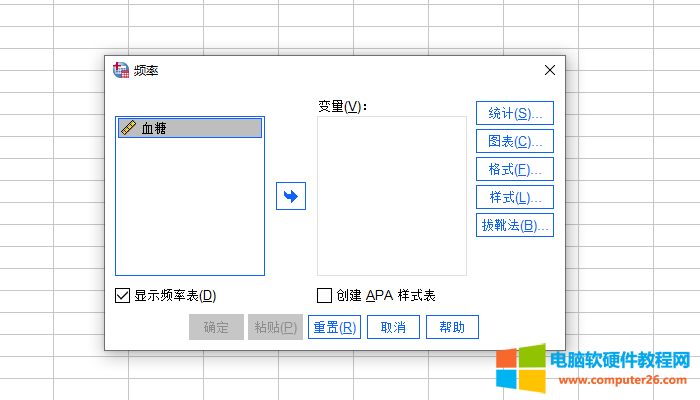
图3:变量选择界面
4、统计界面编辑
点击统计按钮出现如图4所示的统计界面,这里需要着重解释几个名词,不然新手看着可能会晕。首先解释分割点,它的意思是将全部观察量按百分比分成若干等分,然后解释集中趋势分析,它的意思是,用各种代表值作用的量度来反映变量数值趋向中心位置的一种资料分析方法,软件中给我们提供了平均值、中位数、总和等量度。
这里我们按照自己的需要来勾选,当然新手也可以参考图中的勾选方式,待到自己能够熟练掌握了再加以运用。
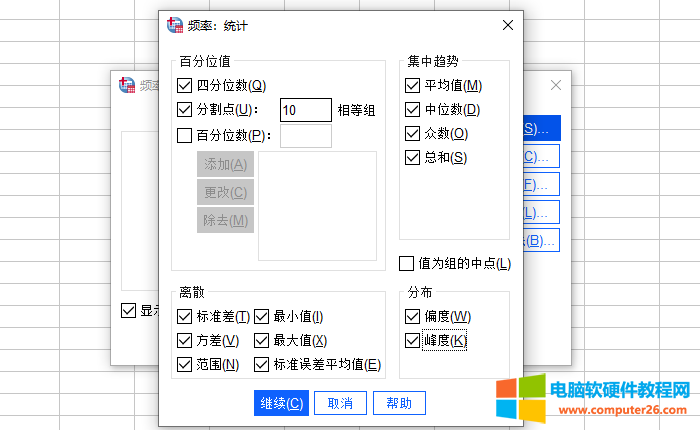
图4:统计项勾选界面
5、图表选择
选择自己所需的图表,一般想要展示变化关系选用直方图、条形图,想要展示占比关系选择饼状图。
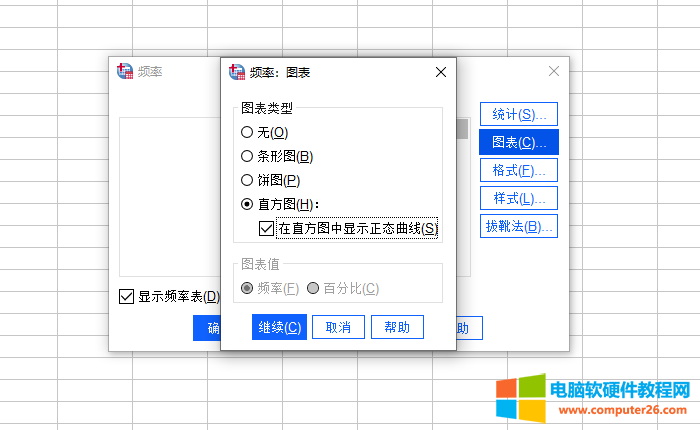
图5:图表选择界面
6、格式编辑
设置格式这一步可以选择升序或者降序,以及选择按值还是按计数排序。
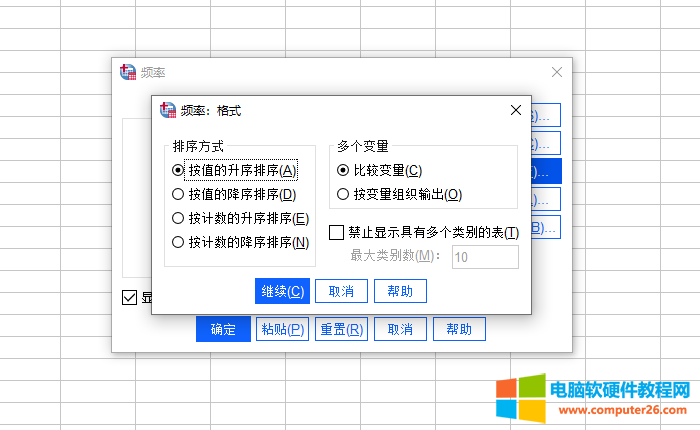
图6:格式选择界面
7、结果导出
在做完以上的步骤后,只需要点击确定按钮就能导出最终的直方图。
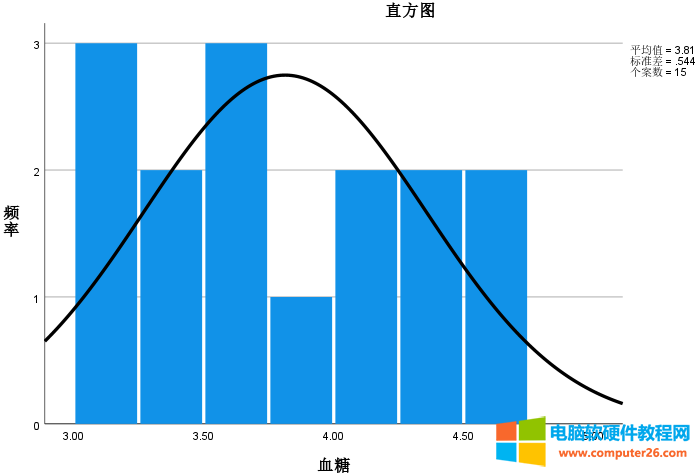
图7:结果导出界面
无论你是准备从事专业的数据分析职业,还是想简单的实践IBM SPSS Statistics都是一个很好的选择。IBM SPSS Statistics中还隐藏着更为强大更为专业的功能,大家想要尝试可以自行到中文网站下载摸索。
标签: SPSS频数分析教学
相关文章

本文将重点解读重复测量方差的分析结果。重复测量分析往往需要查看球形假设的检验结果。根据数据满足或不满足球形假设的情况,需要实施不同的检验方法。接下来,我们一起来解......
2023-06-20 201 SPSS重复测量方差分析
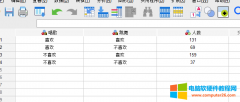
大家第一次听到个案加权的时候可能在想好高大上。其实个案加权是 IBM SPSS Statistics 中对频数变量赋以权重的功能。用白话说就是将各个变量的关系用最直观的方式呈现给别人。 以图中......
2023-08-15 203 SPSS个案加权教学
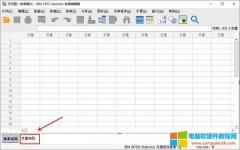
数据分析指的是使用各种统计方法,如随机抽样、普查等方式收集大量的数据,并对其执行统计分析的过程,因此,数据是执行分析的基础。 那么,该如何将收集到的数据导入到IBM S......
2023-01-15 209 SPSS数据文件的建立 SPSS创建与导入方法
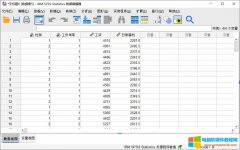
本文将会重点介绍如何解读多元方差分析的检验结果。由于多元方差分析中涉及到多个自变量与因变量,因此其检验结果会包括自变量与因变量的主效应检验、自变量间的交互效应,以......
2023-06-20 200 SPSS多元方差分析